win10如何取消开机密码 win10电脑关闭开机密码的方法
更新时间:2023-05-01 15:05:44作者:yang
win10如何取消开机密码,现如今使用电脑已经成为了生活中必不可少的一项工具。但是在享受电脑带来便利的同时,我们也要面对一些可能造成不便的问题。其中开机密码就是一个让许多用户感到困扰的问题。有时候我们需要频繁开机,而打开电脑还需要输入密码,这样会严重影响我们的使用体验和效率。那么有没有什么办法可以取消开机密码呢?接下来我们一起来探讨一下Win10电脑取消开机密码的方法。
方法一:
1、首先我们在左下角搜索“netplwiz”,点击打开。
2、在“用户”选项卡中取消勾选图中位置。
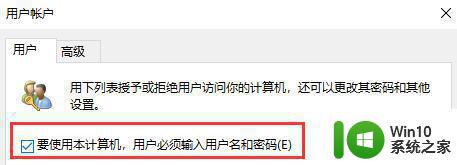
3、再点击下方确定就可以了。
方法二:
1、按下键盘“win+r”组合键,打开运行。输入“netplwiz”,回车确定之后也可以打开上面的界面。
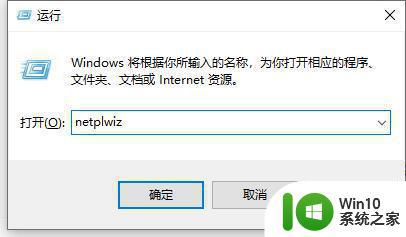
2、之后只要按照方法一进行设置就可以了。
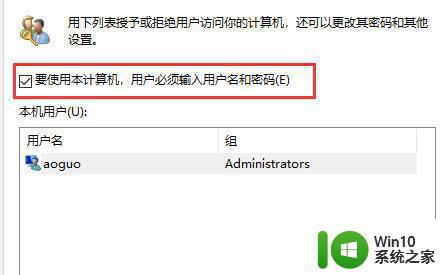
通过输入“netplwiz”命令进入用户账户设置,勾选“不要使用该计算机要求用户按Ctrl+Alt+Delete”和“用户必须输入用户名和密码才能使用此计算机”,然后输入管理员密码确认即可取消开机密码。如此一来,我们就能够轻松地跳过开机密码来快速进入 Win10 操作系统了。
win10如何取消开机密码 win10电脑关闭开机密码的方法相关教程
- win10电脑如何取消开机密码 win10关闭开机密码的步骤
- 取消win10开机pin密码设置方法 win10如何关闭开机PIN密码
- win10取消开机密码的方法 win10怎么关闭开机密码
- win10如何取消开机pin密码 win10关闭登录密码的具体方法
- w10关闭开机密码的方法 Windows 10如何取消开机密码保护
- win10取消开机密码的方法 win10电脑上如何取消密码设置
- win10更新后开机密码如何取消 w10更新完怎么关闭开机密码
- wwin10取消开机密码 win10电脑如何取消开机密码
- win10取消开机密码的方法 win10怎么取消开机密码
- w10关闭开机密码设置方法 w10开机密码如何取消
- win10设置开机密码如何取消 win10如何取消开机密码设置
- w10如何取消电脑开机登录密码 w10电脑开机密码怎么取消
- 蜘蛛侠:暗影之网win10无法运行解决方法 蜘蛛侠暗影之网win10闪退解决方法
- win10玩只狼:影逝二度游戏卡顿什么原因 win10玩只狼:影逝二度游戏卡顿的处理方法 win10只狼影逝二度游戏卡顿解决方法
- 《极品飞车13:变速》win10无法启动解决方法 极品飞车13变速win10闪退解决方法
- win10桌面图标设置没有权限访问如何处理 Win10桌面图标权限访问被拒绝怎么办
win10系统教程推荐
- 1 蜘蛛侠:暗影之网win10无法运行解决方法 蜘蛛侠暗影之网win10闪退解决方法
- 2 win10桌面图标设置没有权限访问如何处理 Win10桌面图标权限访问被拒绝怎么办
- 3 win10关闭个人信息收集的最佳方法 如何在win10中关闭个人信息收集
- 4 英雄联盟win10无法初始化图像设备怎么办 英雄联盟win10启动黑屏怎么解决
- 5 win10需要来自system权限才能删除解决方法 Win10删除文件需要管理员权限解决方法
- 6 win10电脑查看激活密码的快捷方法 win10电脑激活密码查看方法
- 7 win10平板模式怎么切换电脑模式快捷键 win10平板模式如何切换至电脑模式
- 8 win10 usb无法识别鼠标无法操作如何修复 Win10 USB接口无法识别鼠标怎么办
- 9 笔记本电脑win10更新后开机黑屏很久才有画面如何修复 win10更新后笔记本电脑开机黑屏怎么办
- 10 电脑w10设备管理器里没有蓝牙怎么办 电脑w10蓝牙设备管理器找不到
win10系统推荐
- 1 萝卜家园ghost win10 32位安装稳定版下载v2023.12
- 2 电脑公司ghost win10 64位专业免激活版v2023.12
- 3 番茄家园ghost win10 32位旗舰破解版v2023.12
- 4 索尼笔记本ghost win10 64位原版正式版v2023.12
- 5 系统之家ghost win10 64位u盘家庭版v2023.12
- 6 电脑公司ghost win10 64位官方破解版v2023.12
- 7 系统之家windows10 64位原版安装版v2023.12
- 8 深度技术ghost win10 64位极速稳定版v2023.12
- 9 雨林木风ghost win10 64位专业旗舰版v2023.12
- 10 电脑公司ghost win10 32位正式装机版v2023.12